硬盘分区错误是电脑中常见的问题之一,可能导致数据丢失或操作系统无法正常运行。本文将介绍如何快速解决硬盘分区错误,保护数据安全。
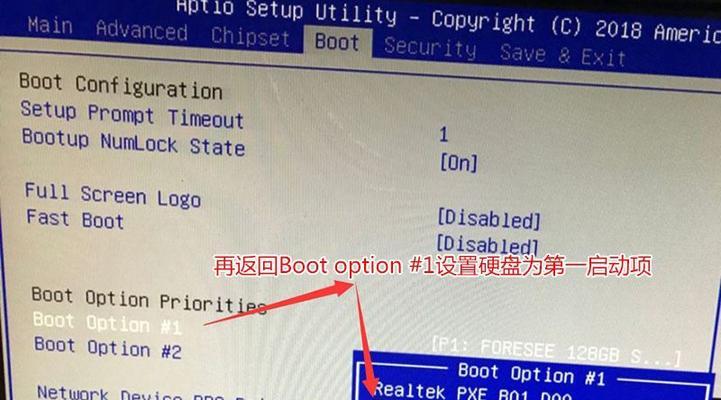
1.检查硬盘连接线是否松动
如果电脑硬盘显示分区错误,首先要检查硬盘连接线是否松动。如果是连接线松动导致的错误,只需重新插好连接线即可解决。
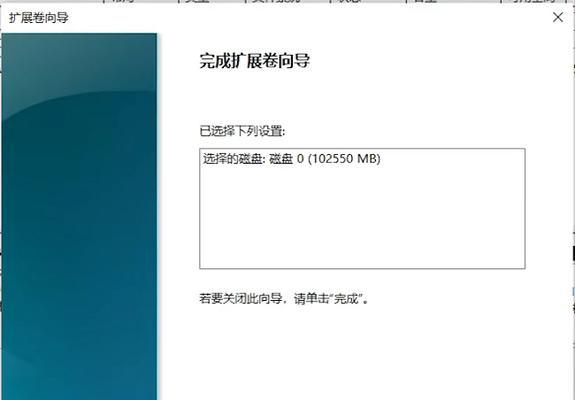
2.使用Windows自带的磁盘检查工具
在Windows操作系统中,有一个自带的磁盘检查工具可以用于修复硬盘分区错误。打开“我的电脑”,右击需要检查的硬盘,选择“属性”-“工具”-“检查硬盘”来运行该工具。
3.使用第三方磁盘管理工具
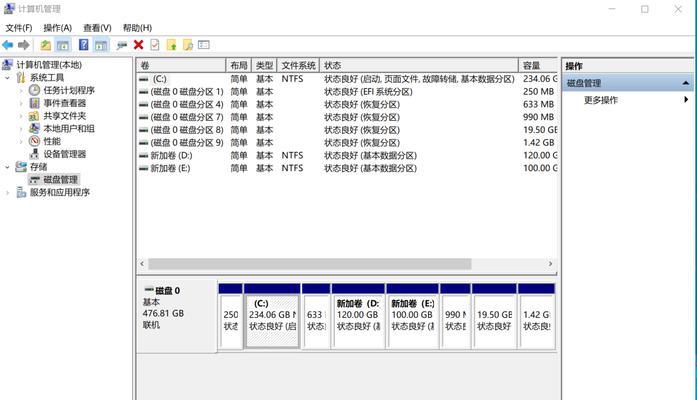
如果Windows自带的磁盘检查工具无法解决硬盘分区错误,可以尝试使用一些第三方磁盘管理工具,如EaseUSPartitionMaster、MiniToolPartitionWizard等。这些工具提供了更多功能和选项,可以更精确地修复硬盘分区错误。
4.使用命令行工具修复分区错误
除了磁盘管理工具,还可以使用命令行工具来修复硬盘分区错误。在Windows操作系统中,打开命令提示符窗口,输入“chkdsk/fX:”(X代表出现分区错误的硬盘驱动器盘符),按回车键执行。
5.备份重要数据
在进行任何硬盘分区错误修复操作之前,一定要先备份重要数据。修复分区错误的过程中,有可能会导致数据丢失或损坏,备份可以最大程度地保护数据安全。
6.格式化硬盘
如果以上方法无法解决硬盘分区错误,可以考虑格式化硬盘。格式化会清除硬盘上的所有数据,所以在进行格式化之前务必备份好重要数据。格式化后,可以重新建立分区并使用。
7.寻求专业帮助
如果以上方法都无法解决硬盘分区错误,建议寻求专业的电脑维修人员或数据恢复专家的帮助。他们拥有更深入的技术知识和经验,可以更好地解决硬盘分区错误问题。
8.避免频繁关机和断电
频繁的电脑关机和断电可能会导致硬盘分区错误的发生。要保护硬盘的健康,应尽量避免频繁关机和断电,特别是在进行重要操作或数据传输时。
9.定期检查硬盘健康状况
定期检查硬盘的健康状况可以帮助发现潜在的问题,并及时采取措施修复。可以使用一些硬盘检测工具,如CrystalDiskInfo、HDDScan等,来监测硬盘的温度、坏道情况等。
10.更新硬件驱动程序
有时,硬盘分区错误可能是由于过时的硬件驱动程序引起的。及时更新硬件驱动程序可以提高硬盘的兼容性和稳定性,有助于避免分区错误的发生。
11.清理系统垃圾文件
系统垃圾文件堆积过多也可能导致硬盘分区错误。定期清理系统垃圾文件,可以释放硬盘空间,提高系统运行效率,减少分区错误的发生。
12.安装杀毒软件保护系统安全
恶意软件和病毒可能对硬盘造成损坏,导致分区错误。安装杀毒软件并定期更新病毒库,可以有效保护系统和硬盘安全。
13.避免过度拷贝大文件
频繁的拷贝大文件可能对硬盘造成负担,增加硬盘分区错误的风险。要避免过度拷贝大文件,尽量减少大文件的拷贝次数。
14.养成良好的使用习惯
养成良好的使用习惯可以有效预防硬盘分区错误的发生。如避免突然断电,避免频繁重启电脑等。
15.定期进行系统维护和清理
定期进行系统维护和清理可以帮助保持电脑的良好状态,减少硬盘分区错误的发生。如清理系统缓存、优化硬盘、升级系统等。
电脑硬盘显示分区错误是常见的问题,但通过适当的方法和措施,我们可以快速解决这个问题并保护数据安全。从检查连接线到使用磁盘管理工具、备份数据和定期维护,都是解决硬盘分区错误的有效步骤。同时,良好的使用习惯和保持系统健康也是避免分区错误的重要因素。希望本文提供的方法和建议对读者解决硬盘分区错误问题有所帮助。


